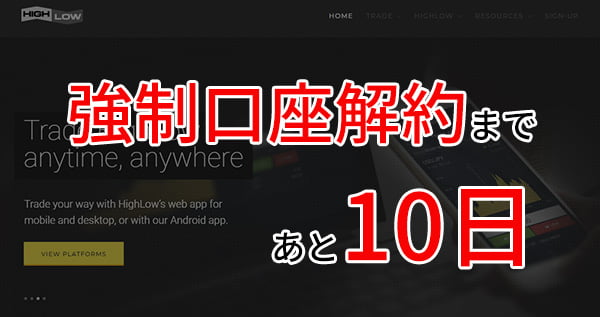ボリンジャーバンドにfirst indicator’s dataがプルダウンに表示されない
そんなお問い合わせをいただいたので、今回はその理由と解決方法をシェアしていきます。
ボリンジャーバンドの設定画面でfirst indicator’s dataがプルダウンに表示されない
『ナビゲーター』から『トレンド』を展開し、『Bollinger Band』をチャート上にドラッグ&ドロップします。
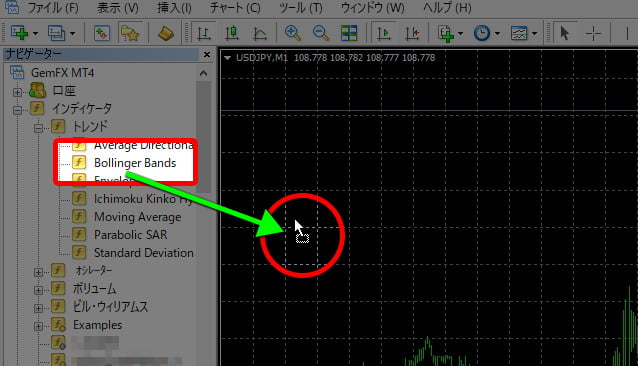
すると設定画面が開くので、『適応価格』横にあるプルダウンの『Close』をクリックします。
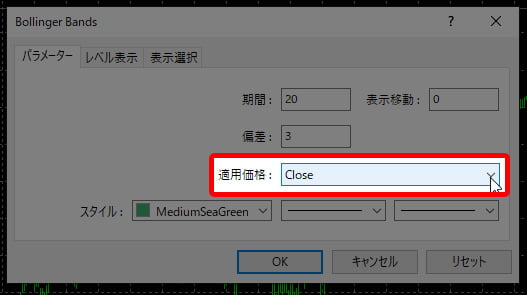
プルダウンの一番下に『First indicator’s data』が表示されるのですが、お使いの証券会社のMT4によっては表示されない場合もあります。
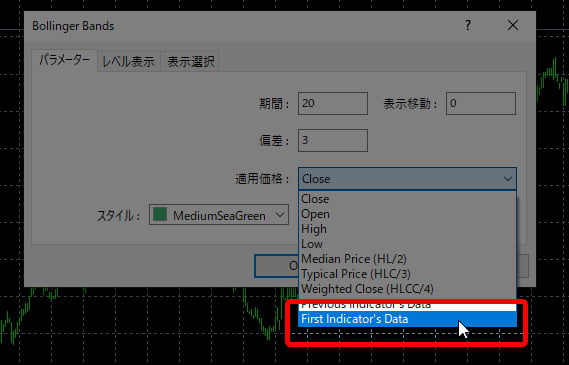
表示されているので『First indicator’s data』を選択してOKを押すと
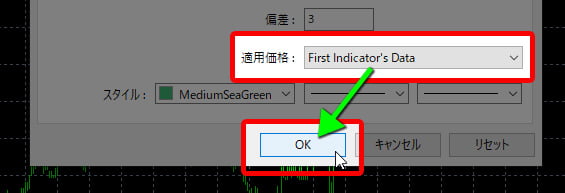
チャート上にボリンジャーバンドは表示されます。

が・・・
編集画面を開くと『Close』に戻ってしまっています。
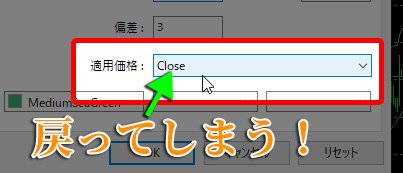
その解決方法を下記に書いておくので、色々と調べていてこのページにたどり着いた方は参考にしてみてください。
ボリンジャーバンドにfirst indicator’s dataがプルダウンに表示されない場合の対処法
まず『first indicator’s data』というのが、
そのウィンドウ内で最初に表示したインジケーターの値に対して新たにインジケーターを適用する。
という意味です。
なので、チャート上に何もインジケーターを表示させていない場合(上記の場合だとローソク足だけ)には、最初も何もインジケーター自体がないので適用することもできません。なので、選択しても『Close』に戻ってしまうのです。
ですので、『RSI』や『MACD』などのインジケーターを追加しておけば、ボリンジャーバンドの設定画面で『first indicator’s data』を選択すれば、『そのウインドウ内で最初に表示したインジケーター』に対して表示させることができるようになります。
ちなみにサブウインドウにRSIを表示させた場合だと
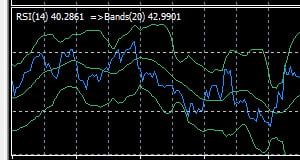
MACDの場合だと
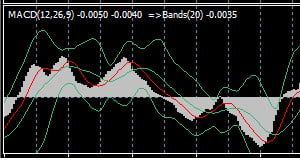
CCIの場合だとこのように表示されます。
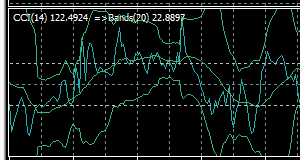
ちなみに『Previous Indicator’s Data』の方は、そのウィンドウ内で一つ前に表示したインジケーターの値に対して新たにインディケータを適用する。という意味になります。少しややこしいですが、『表示させる場所』と『適用させる場所』を使い分けることによってさらに精度の高いロジックを探しだす手助けになりそうですね。
![]()
今回は『ボリンジャーバンドにfirst indicator’s dataがプルダウンに表示されない理由とその対処法』を紹介していきましたが、お役に立てたでしょうか?
またシェアしたいことがあればシェアしていきます。